Πώς να δημιουργήσετε μια κρυπτογραφημένη μονάδα USB στο Ubuntu
Η κρυπτογράφηση δεδομένων έχει γίνει ένα καυτό θέμα, ειδικά μετά τις αποκαλύψεις του Snowden σχετικά με την επιτήρηση της κυβέρνησης, με γίγαντες τεχνολογίας όπως η Google και η Apple που τώρα προσφέρουν επιλογές κρυπτογράφησης δεδομένων στις τελευταίες εκδόσεις των αντίστοιχων λειτουργικών συστημάτων κινητής τηλεφωνίας.
Εκτός από τα smartphones, συνιστάται επίσης κρυπτογράφηση φορητού υπολογιστή και ασφαλώς κερδίζει έδαφος. Ωστόσο, μια μονάδα USB είναι μια συσκευή που χρησιμοποιείται σχεδόν από όλους σήμερα, αλλά συνήθως δεν είναι κρυπτογραφημένη. Σε αυτό το άρθρο, θα συζητήσουμε πώς να δημιουργήσετε μια κρυπτογραφημένη μονάδα USB στο Ubuntu.
Λήψη των απαραίτητων προϋποθέσεων
Προτού μπορέσετε να προχωρήσετε και να δημιουργήσετε μια κρυπτογραφημένη μονάδα USB στο Ubuntu, πρέπει να εγκαταστήσετε το βοηθητικό πρόγραμμα cryptsetup στο σύστημα Linux, κάτι που οι χρήστες του Ubuntu μπορούν εύκολα να εκτελέσουν με την εκτέλεση της ακόλουθης εντολής:
sudo apt-get εγκατάσταση -y cryptsetup
Μπορείτε επίσης να εγκαταστήσετε την ενημερωμένη έκδοση του εργαλείου κατεβάζοντας την τελευταία έκδοση από τον επίσημο ιστότοπό του.
Κρυπτογράφηση της μονάδας USB
ΠΡΟΕΙΔΟΠΟΙΗΣΗ : Η διαδικασία κρυπτογράφησης απαιτεί τη μορφοποίηση της μονάδας USB, οπότε βεβαιωθείτε ότι έχετε δημιουργήσει αντίγραφα ασφαλείας για όλα τα υπάρχοντα δεδομένα που διαθέτετε.
Αφού εγκαταστήσετε την κρυπτογράφηση, συνδέστε τη μονάδα USB και ανοίξτε το βοηθητικό πρόγραμμα Δίσκοι από το Dash.
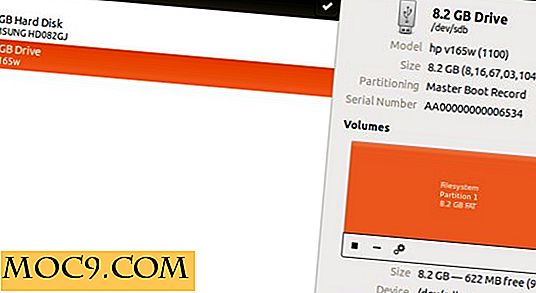
Όπως μπορείτε να δείτε στην παραπάνω εικόνα, στην περίπτωσή μου το βοηθητικό πρόγραμμα ανίχνευσε τη μονάδα USB που είχα συνδέσει. Βεβαιωθείτε ότι έχετε επιλέξει τη μονάδα USB στη λίστα Devices και το αντίστοιχο διαμέρισμα (που εμφανίζεται στη δεξιά πλευρά του UI αν υπάρχουν περισσότερα από ένα). Τώρα κάντε κλικ στο εικονίδιο Stop (ή Unmount partition) που βρίσκεται ακριβώς κάτω από το επιλεγμένο τμήμα - θα μετατραπεί σε ένα κουμπί αναπαραγωγής όπως φαίνεται στην παρακάτω εικόνα.

Στη συνέχεια, κάντε κλικ στο εικονίδιο Gears που υπάρχει στην ίδια γραμμή και επιλέξτε την επιλογή "Μορφοποίηση"

και θα πάρετε το ακόλουθο παράθυρο:

Μπορείτε να επιλέξετε οποιεσδήποτε από τις επιλογές Διαγραφή (αν και η αργή διαγραφή είναι ασφαλέστερη), αλλά βεβαιωθείτε ότι έχετε επιλέξει "Encrypted, compatible with systems Linux (LUKS + Ext4)" στον Τύπο. Επιπλέον, μπορείτε να εισάγετε οποιοδήποτε όνομα στο πεδίο Όνομα και έναν κωδικό πρόσβασης της επιλογής σας στα επόμενα δύο πεδία.
Καθώς κάνετε κλικ στο κουμπί Μορφοποίηση, θα σας ζητηθεί να επιβεβαιώσετε τις ενέργειές σας. απλά κάντε ξανά κλικ στο κουμπί Format.

Η διαδικασία μορφοποίησης ενδέχεται να χρειαστεί χρόνος, ανάλογα με την επιλογή που έχετε επιλέξει. Μόλις τελειώσετε, τραβήξτε τη μονάδα USB έξω και τοποθετήστε την ξανά και θα πρέπει να δείτε την ακόλουθη προτροπή:

Συγχαρητήρια! Έχετε κρυπτογραφήσει επιτυχώς τη μονάδα USB.
συμπέρασμα
Όπως παρατηρήσατε, είναι ένας εύκολος τρόπος για να δημιουργήσετε μια ασφαλή μονάδα USB στο Ubuntu. Ένα σημείο που αξίζει να αναφερθεί εδώ είναι ότι η κρυπτογράφηση του δίσκου θα μπορούσε να επιβραδύνει λίγο, αλλά αυτό δεν είναι μια υψηλή τιμή, ειδικά εάν η διαφύλαξη των δεδομένων σας είναι η ύψιστη προτεραιότητά σας.






